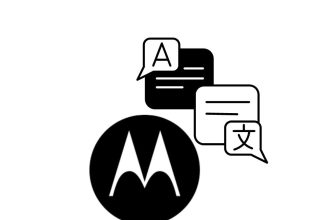Como con cualquier versión de Windows, puede desactivar las actualizaciones automáticas de Windows 11 a través de Windows Update. Este aspecto de Windows te permite beneficiarte de todas las últimas actualizaciones de forma automática. Pero puede ser que, por una razón propia, quieras desactivar este servicio en tu ordenador. Aquí tienes un completo tutorial que te muestra la forma más sencilla de desactivar temporalmente las actualizaciones automáticas.
Pero puede ser que, por una razón propia, quieras desactivar este servicio en tu ordenador. Aquí tienes un completo tutorial que te muestra la forma más sencilla de desactivar temporalmente las actualizaciones automáticas.
Desactivar actualizaciones desde la Configuración de Windows
La operación sólo requiere unos pocos clics. Basta con ir a la Configuración de Windows para desactivar las actualizaciones automáticas durante 5 semanas consecutivas. Una vez transcurrido este periodo, tendrás que repetir el proceso. Para asegurarte de que todo va bien, es importante que sigas estos pasos cuidadosamente. A continuación te explicamos cómo hacerlo:
- En primer lugar, ve a la barra de búsqueda de Windows y escribe «Configuración».
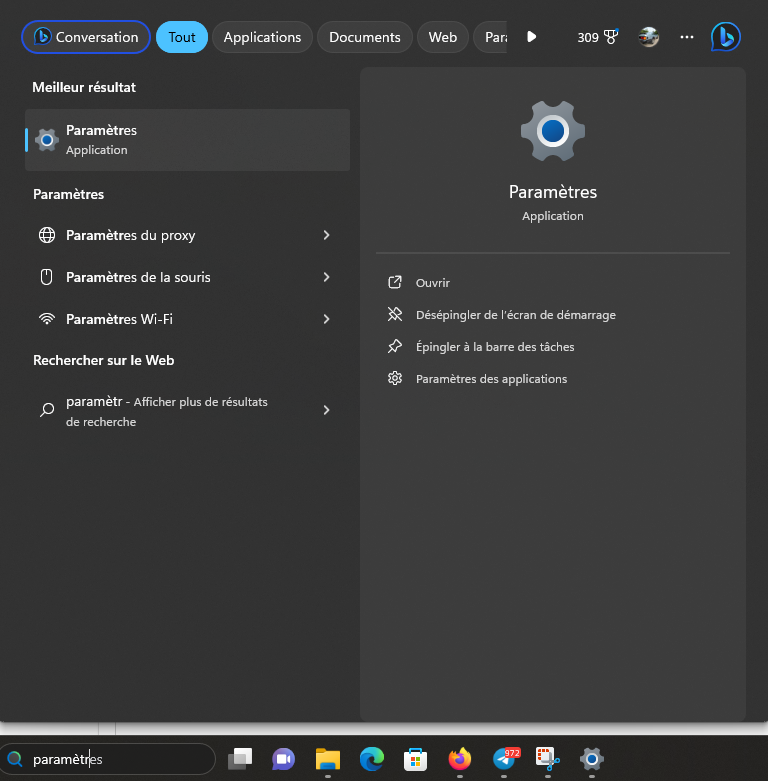
- Haz clic en ella y selecciona «Windows Update», que se encuentra en la parte inferior de la barra lateral izquierda.
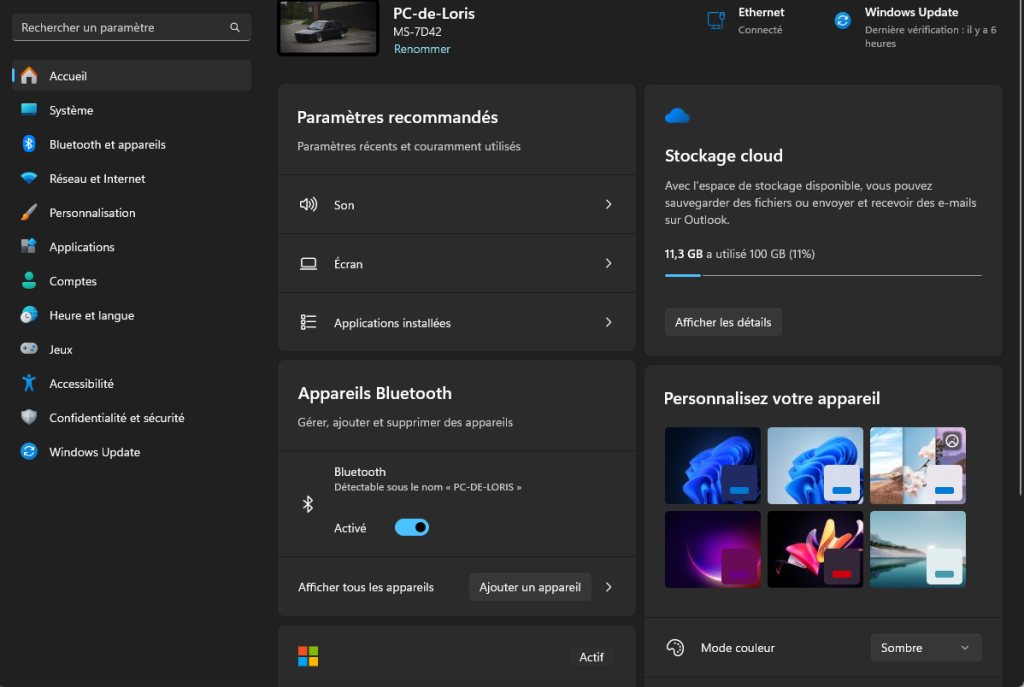
- Una vez hecho esto, busca la opción «Suspender actualizaciones» y, a continuación, despliega la pestañita.
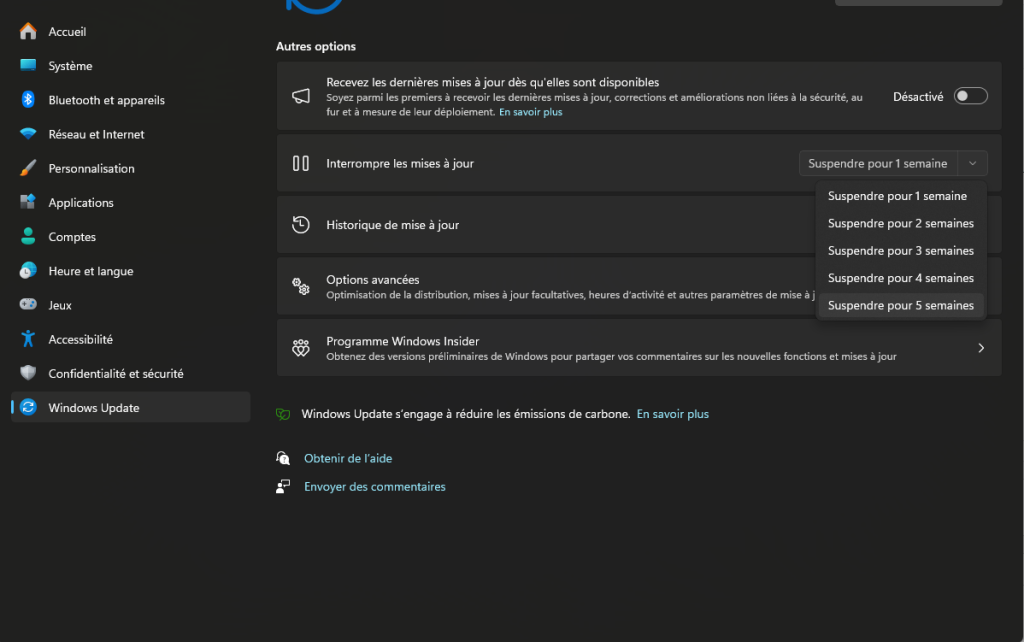
- Puedes elegir suspenderlas entre una y cinco semanas. Elige la que más te convenga y aplica tu elección.
Ahora ya conoces una de las formas más sencillas de detener las actualizaciones automáticas en Windows 11. Esperamos haberte podido ayudar lo mejor posible.